这篇文章给大家分享的是有关怎么在终端及图形界面中更新ubuntu的内容。小编觉得挺实用的,因此分享给大家做个参考,一起跟随小编过来看看吧。通过命令行更新 Ubuntu在桌面上,打开终端。你可以在菜单里找到它或者使用 Ctrl+Alt+T 快
这篇文章给大家分享的是有关怎么在终端及图形界面中更新ubuntu的内容。小编觉得挺实用的,因此分享给大家做个参考,一起跟随小编过来看看吧。
在桌面上,打开终端。你可以在菜单里找到它或者使用 Ctrl+Alt+T 快捷键。如果你是登录到一台 Ubuntu 服务器,那你已经在访问一个终端了。
在终端里,你只需要使用以下命令:
sudo apt update && sudo apt upgrade -y它将询问你密码,而你可以使用你的账号密码。输入时,你将不会看到任何内容在屏幕上,所以请继续输入你的密码并按回车键。
现在,我来解释下上面的命令。
事实上,这不是一条命令。它由两条命令组成。符号 && 是合并两条命令的一个方法,第二条命令仅在前一条命令执行成功时执行。
当命令 apt upgrade 要求你在安装更新前确认时,末尾的参数 -y 会自动输入 yes。
请注意,你也可以逐条使用这两条命令:
sudo apt updatesudo apt upgrade这将花费更长的时间,因为你必须等待***条命令执行完成后才能输入第二条命令。
这条命令更新了可用软件包的本地数据库。如果你没运行这条命令,本地数据库将不会被更新,而你的系统将不会知道是否有可用的新版本。
这就是为什么当你运行 sudo apt update,你会在输出中看到大量的 URL。这条命令会从对应的储存库(你在输出中看到的 URL)中获取软件包信息。
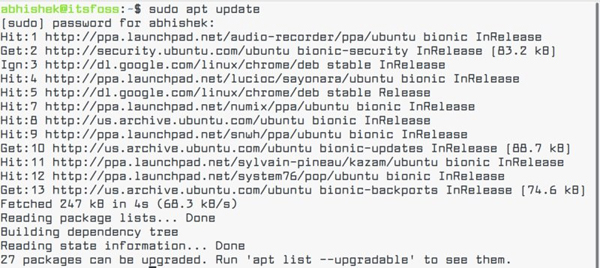
更新 Ubuntu linux
在命令的末尾,它告诉你有多少个软件包可以被更新。你可以使用下列命令查看这些软件包:
apt list --upgradable补充阅读: 阅读这篇文章了解命令 apt update 的输出中的 Ign、Hit 和 Get 是什么。
这条命令将已安装的软件包版本与本地数据库进行匹配。它收集全部信息,然后列出所有具有更新版本的软件包。此时,它会询问您是否要升级(已安装的软件包更新到新版本)。
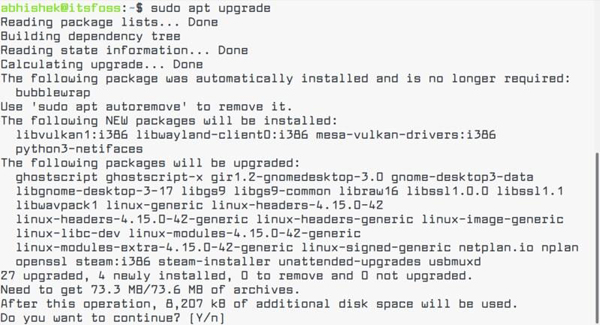
通过命令行更新 Ubuntu Linux
你可以键入 yes、y 或者只敲回车键去确认安装这些更新。
所以总的来说,sudo apt update 会检查可用的新版本,而 sudo apt upgrade 实际上会执行更新。
命令 update 可能会令人困惑,因为你可能期望通过命令 apt update 安装更新来更新系统,但这并不会发生。
如果你使用桌面版 Ubuntu,你并不需要为了更新系统而打开终端。你可以仍可以使用命令行更新,但这只是一个选择。
在菜单里,找到 “软件更新” 并运行它。
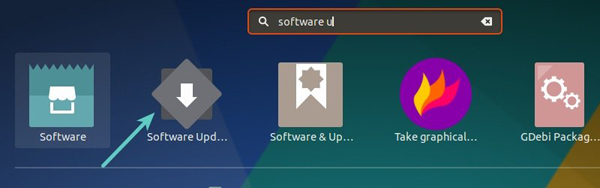
在 Ubuntu 中运行 Software Updater
它将检查你的系统是否有可用的更新。
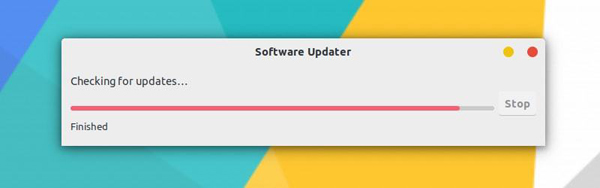
检查 Ubuntu 是否有可用更新
如果有可用的更新,它将给你提供安装更新的选择。
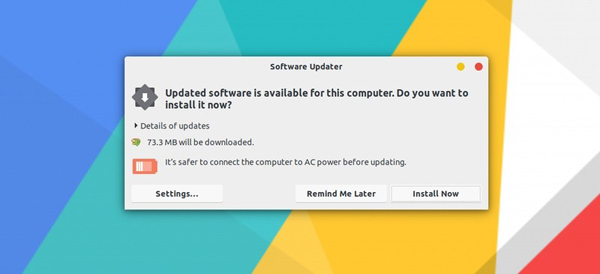
在 Ubuntu 中通过更新管理器安装更新
现在,点击 “安装”,它可能会向你询问密码。
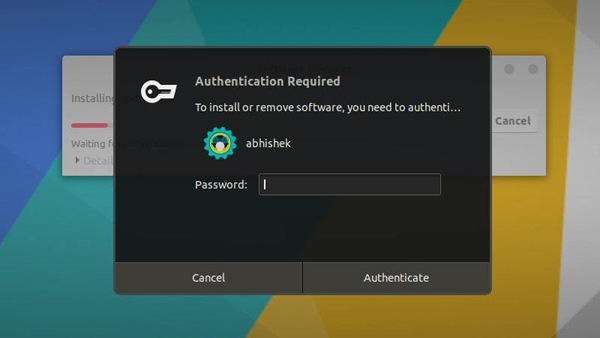
通过 GUI 在 Ubuntu Linux 中安装更新
一旦你输入你的密码,它将开始安装更新。
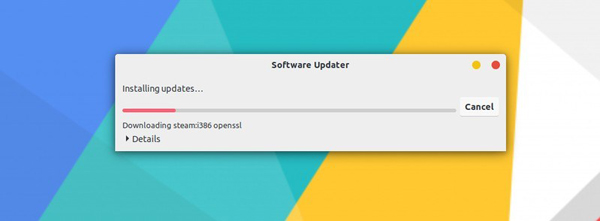
通过 GUI 更新 Ubuntu
在某些情况下,你可能需要重启系统才能使已安装的更新正常工作。如果需要重启系统,你将在更新结束时收到通知。
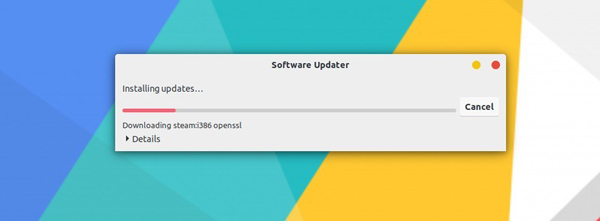
通过 GUI 更新 Ubuntu
如果你不希望马上重启你的系统,可以选择稍后重启。
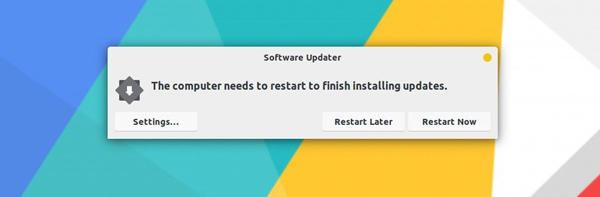
通过 GUI 在 Ubuntu 中安装更新
提示:如果“软件更新”返回一个错误,你需要在终端是使用命令 sudo apt update。输出的***几行将包含真正的错误信息。你可以在因特网上搜索该错误并解决问题。
你刚学习了如何更新你的 Ubuntu 系统。如果你感兴趣,你还需要了解一些关于 Ubuntu 更新的内容。
你的系统将会有一些更新后不再需要的软件包。你可用使用这条命令删除这些软件包并释放空间:
sudo apt autoremove如果是 Linux 内核更新,你将需要在系统更新后重启。当你不希望服务器停机时,这将会是一个问题。
热修复功能允许 Linux 内核在持续运行时打补丁。换句话说就是你不需要重启你的系统。
如果你在管理服务器,你可能需要在 Ubuntu 中启用热修复。
本文讨论的更新是使你安装的 Ubuntu 保持***。但它不包括版本升级(例如从 Ubuntu 16.04 升级到 18.04)。
Ubuntu 版本 升级完全是另一回事。它更新整个操作系统核心。你需要在这个漫长的过程开始前做好备份。
感谢各位的阅读!关于“怎么在终端及图形界面中更新Ubuntu”这篇文章就分享到这里了,希望以上内容可以对大家有一定的帮助,让大家可以学到更多知识,如果觉得文章不错,可以把它分享出去让更多的人看到吧!
--结束END--
本文标题: 怎么在终端及图形界面中更新Ubuntu
本文链接: https://lsjlt.com/news/283122.html(转载时请注明来源链接)
有问题或投稿请发送至: 邮箱/279061341@qq.com QQ/279061341
2024-05-24
2024-05-24
2024-05-24
2024-05-24
2024-05-24
2024-05-24
2024-05-24
2024-05-24
2024-05-24
2024-05-24
回答
回答
回答
回答
回答
回答
回答
回答
回答
回答
0